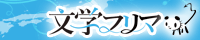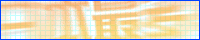【Wordで小説同人誌を作ろう】WordデータをPDFに変換する方法
同人誌は最終的には印刷所で印刷してもらいます。その際、データ形式をPDFに指定されていることが多いかと思います。
「Wordで作成したデータをどうやってPDFにするんだろう……」そんなお悩みをお持ちの方は、ぜひこの記事を参考にしてみてください。
PDF形式で入稿することのメリット
小説の原稿は、PDF形式で入稿することがほとんどです。しかし、印刷所によってはWordで入稿してもOKなところもありますよね。
ただ、Word入稿がOKな印刷所でも、PDF形式に変換して入稿することをおすすめします。その理由を見ていきましょう。
メリット1:トラブルが起きにくい
Word入稿をすると、レイアウトが崩れたりフォントが使えなかったりというトラブルが起きることがあります。PDF形式で入稿すればトラブルが起きにくくなるので、イメージ通りの印刷が可能となります。
メリット2:プレビューができる
PDF形式に変換すれば、より印刷したときの状態に近いプレビューができます。印刷前のチェックはPDF形式のデータでチェックするのがおすすめです。
WordデータをPDF形式に変換する方法
それでは、さっそくWordデータをPDF形式に変換する方法をご紹介します。
(1)フォントを埋め込む
はじめに、フォントを埋め込んでいきます。
ダウンロードしたフォントやシステムフォントは、たまに正しく印刷されないことがあります。印刷所のコンピューターや印刷機がそのフォントに対応していない場合、そういったトラブルが起こってしまうのです。そのため、入稿前に「フォント埋め込み」をしておく必要があります。フォントの埋め込みをしておくことで、もしも未対応のフォントが紛れていた場合でも、正しく印刷することが可能です。

まずは「ファイル」タブから「オプション」をクリックします。
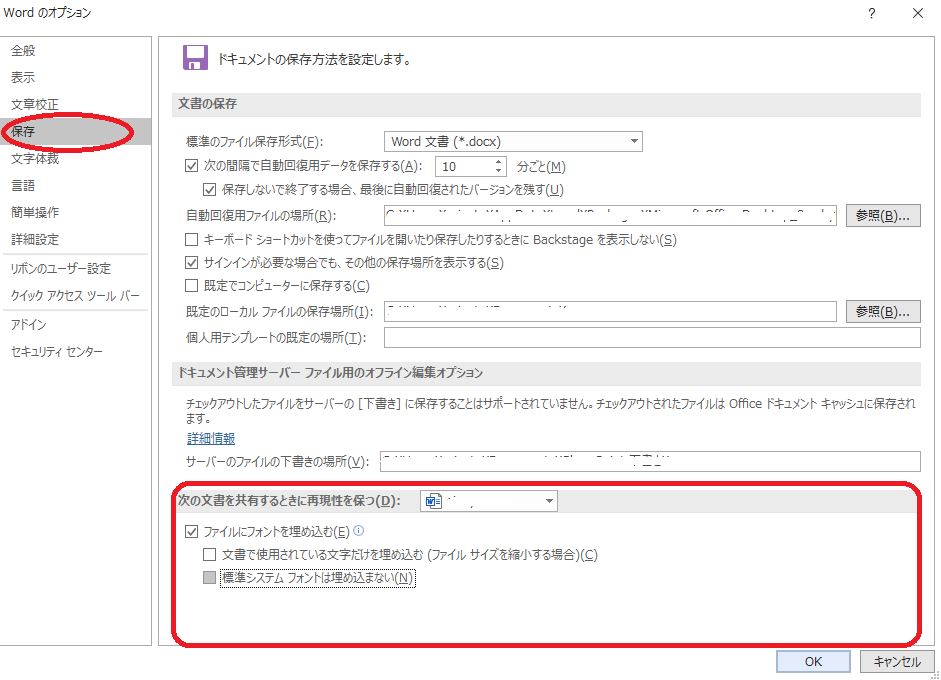
続いて、「保存」を選択します。
「ファイルにフォントを埋め込む」にチェックを入れ、「標準システムフォントは埋め込まない」のチェックを外してください。
この状態でOKを押し、文章を保存します。これで、PDF化した際にフォントが埋め込まれるようになります。
(2)PDF化する
続いて、データをPDF化していきましょう。
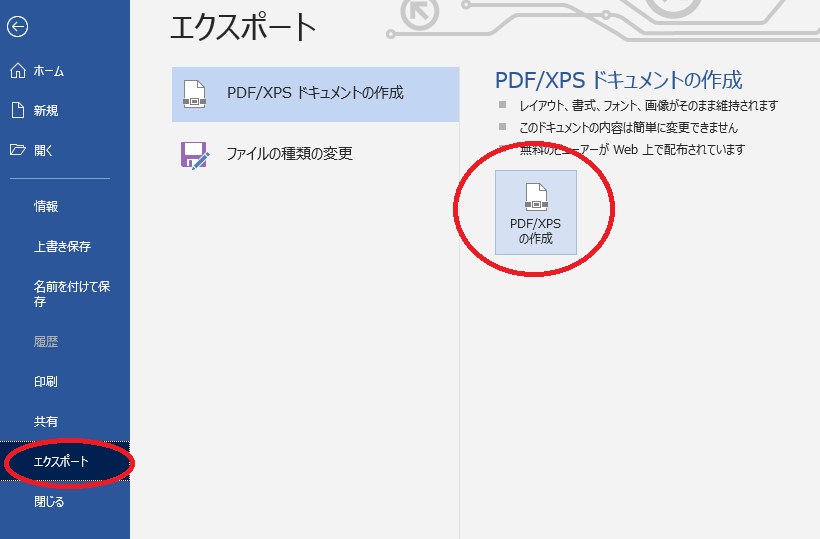
「ファイル」タブ→「エクスポート」→「PDF/XPSの作成」の順にクリックします。
「ファイルの種類」が「PDF」になっていることを確認し、「発行」をクリックしてください。これでPDF化が完了しました。
フォントの埋め込みができているかチェック
PDF化に成功したら、チェックしていきましょう。
まずはAdobe Readerというソフトで作成したファイルを読み込みましょう。
※Adobe ReaderはほとんどのPCでプリインストールされていますが、もしもインストールされていない場合はAdobeのホームページからダウンロードしましょう。
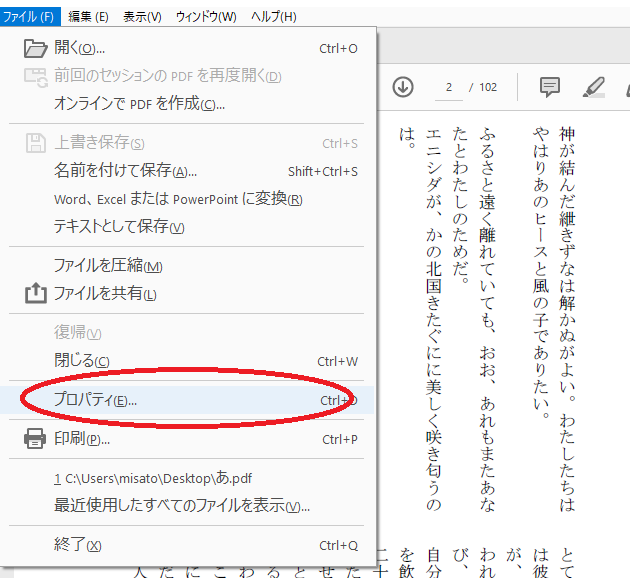
そして、「ファイル」タブから「プロパティ」を選択します。
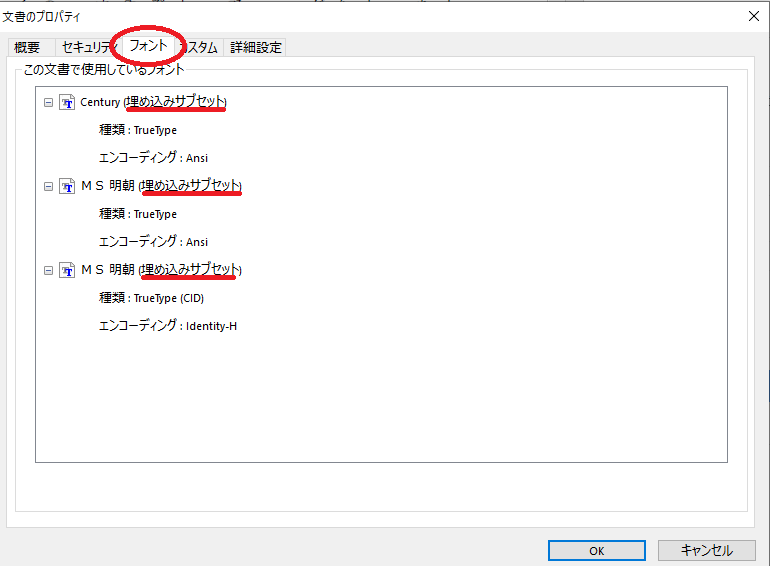
ダイアログが表示されたら、「フォント」タブを選択してください。そうすると、使用しているフォントが一覧で表示されます。すべてのフォントに「埋め込みサブセット」の表記がついているかを確認しましょう。「埋め込みサブセット」がついていれば、フォントの埋め込みが成功しています。
あとはレイアウトの崩れや誤字脱字などがないかをチェックして、入稿しましょう!
まとめ
入稿するには一旦データをPDF化することで、トラブルを防ぐことができます。印刷してからイメージと違ったということがないように、PDF化をできるようにしておくとよいでしょう。